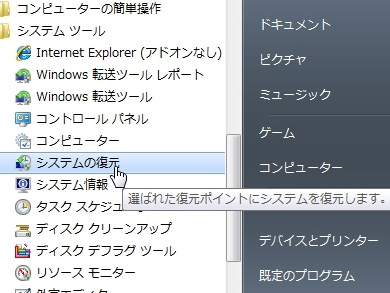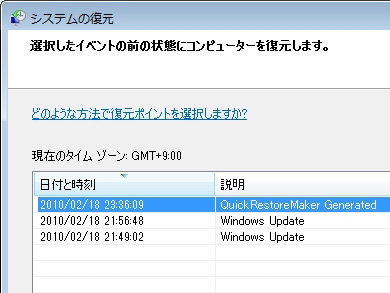Windows 7でシステムの復元ポイントをすばやく作成する:3分LifeHacking
Windows7ではシステムの復元ポイントを作成するためのメニューの場所が変わったこともあり、操作がしづらくなった。復元ポイントをひんぱんに作成するようであれば、ダブルクリックするだけで復元ポイントを作成できる「Quick Restore Maker 2」を使ってみよう。
Windows 7/Vistaでは、システムの復元ポイントを作成する手順がWindows XP以前と変わった。XPでは「プログラム」−「アクセサリ」−「システムツール」−「システムの復元」で表示される画面に「コンピュータを以前の状態に復元する」と並んで「復元ポイントの作成」というメニューがあったのだが、Windows 7ではこれがなくなり、システムのプロパティにある「システムの保護」タブから作成するようになった。
もともとシステムに関連する項目だけに、システムのプロパティの中に移動させたこと自体は妥当かもしれないが、これまで馴染んできた場所にメニューがないというのは、やや違和感がある。システムの復元そのものはこれまでと同じ手順でも行えるだけに、なおさら戸惑ってしまう。
また、以前の手順においても、復元ポイントを作成する操作はやや煩雑(はんざつ)だった。システムの復元メニューから「復元ポイントの作成」を選択し、復元ポイントの説明を記入してから「作成」をクリックといった具合に、いくつかのステップを経る必要があったのだ。アプリケーションのインストールがうまくいかずに何度もリトライしている場合などは、イライラの原因になることも多かった。
この作業をスピーディーにしてくれるのが、今回紹介する「Quick Restore Maker 2」だ。このソフトをダブルクリックして起動すれば、その瞬間に復元ポイントの作成を実行できる。ひんぱんにアプリケーションのインストールやアンインストールを繰り返す際、このソフトのショートカットをデスクトップ上などの分かりやすい位置に置いておけば、すばやく復元ポイントが作成できるというわけだ。手動で復元ポイントを作成してから作業に着手しなければどうにも落ち着かない人は重宝すること間違いなしである。
なお、通常の手順で復元ポイントを手動作成しようとすると、復元ポイントに説明を記入するためのダイアログボックスが表示されるが、このソフトではそれすら省略されており、とにかく少ない手順で復元ポイントを作成することに念頭が置かれている。説明は最低限記入したいというのであれば、本ソフトの亜流に当たる「Quick Restore Maker v2b Customizable」を用いるとよいだろう。
| ソフト名 | 対応OS | 利用料 | 提供元 |
|---|---|---|---|
| Quick Restore Maker 2 | Windows7/Vista | 無料 | Windows Club |
関連キーワード
Windows | Windows 7 | XPモード | Windows Vista | LifeHack(ライフハック) | Windows XP | デスクトップ | ショートカット | 3分LifeHacking | フリーソフト | Lifehacker | 無料 | OS | レシピ | タブ
関連記事
- LifeHack
- 「システムの復元」でWindowsを救出
ほんの小さな作業ミスが原因で、マシンが不安定になることもある。Windowsの「システムの復元」を使えば、マシンを作業前の状態に戻すことができる。(Lifehacker)  消したデジカメ画像をオンラインで復活させる
消したデジカメ画像をオンラインで復活させる
デジカメの画像を誤って消去した──。そんな時、ソフトウェアを使って復元するのが一般的だが、オンラインでも復元できるサイトがあるのだ。 Win標準タスクマネージャーから乗り換える価値のある、フリーソフト5選
Win標準タスクマネージャーから乗り換える価値のある、フリーソフト5選
Windowsのタスクマネージャーは、PCが今どんな状況なのかを知れるベーシックなツール。さらに多くの情報やコントロール性を求めると、選択肢はたくさん存在します。その中からえりすぐりの5つのツールをご紹介しましょう。 CRCエラーを起こした古いメディアからデータを救出する力技
CRCエラーを起こした古いメディアからデータを救出する力技
古いCD/DVDメディアからデータを読み出そうとした時に「CRCエラー」に遭遇したことはないだろうか。実は、ドライブを替えれば解決するかもしれないのだ。
Copyright © ITmedia, Inc. All Rights Reserved.
人気記事ランキング
- 生成AIは検索エンジンではない 当たり前のようで、意識すると変わること
- VPNやSSHを狙ったブルートフォース攻撃が増加中 対象となる製品は?
- 大田区役所、2023年に発生したシステム障害の全貌を報告 NECとの和解の経緯
- “脱Windows”が無理なら挑まざるを得ない「Windows 11移行」実践ガイド
- ランサムウェアに通用しない“名ばかりバックアップ”になっていませんか?
- 標的型メール訓練あるある「全然定着しない」をHENNGEはどう解消するのか?
- HOYAに1000万ドル要求か サイバー犯罪グループの関与を仏メディアが報道
- 「Gemini」でBigQuery、Lookerはどう変わる? 新機能の詳細と利用方法
- 爆売れだった「ノートPC」が早くも旧世代の現実
- 攻撃者が日本で最も悪用しているアプリは何か? 最新調査から見えた傾向
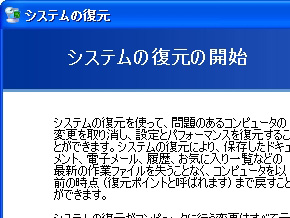
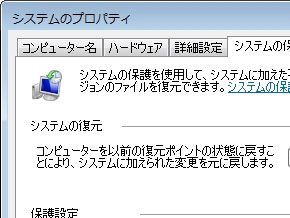
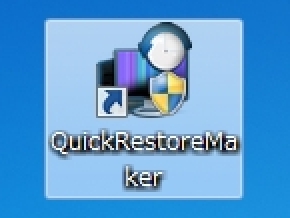 「Quick Restore Maker 2」。デスクトップ上などにショートカットを作成しておけば、ダブルクリックだけで復元ポイントを作成できる
「Quick Restore Maker 2」。デスクトップ上などにショートカットを作成しておけば、ダブルクリックだけで復元ポイントを作成できる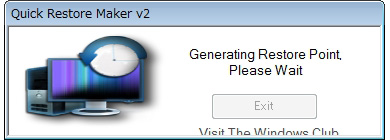 ダブルクリックして起動した状態。すでにこの時点で作成がスタートしている
ダブルクリックして起動した状態。すでにこの時点で作成がスタートしている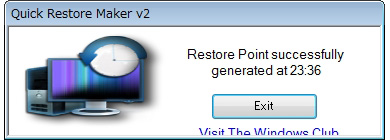 作成完了。Exitを押して終了する
作成完了。Exitを押して終了する